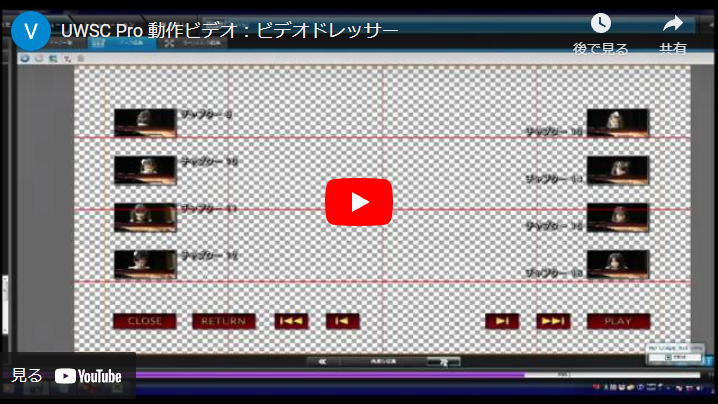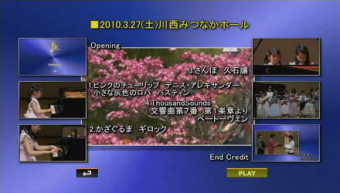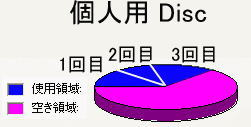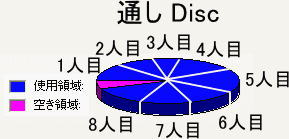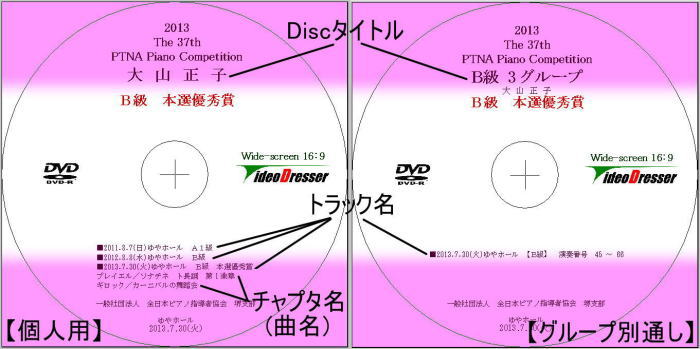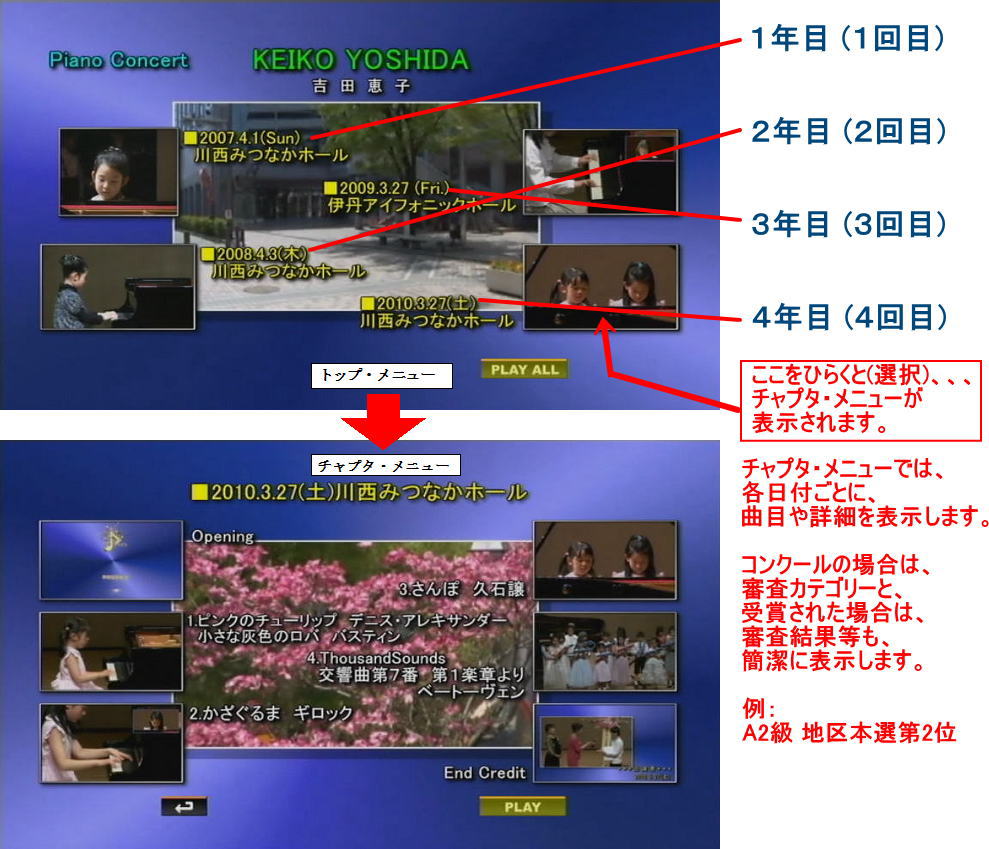| |
BACK |
|
| ビデオドレッサー | 新ビデオドレッサー・チャンネル/YouTube 旧ビデオドレッサー・チャンネル/YouTube |
ピティナ(PTNA)のページ PTNA甲子園支部 入賞者記念コンサート AMAコンクール アルカスピアノコンクール
| トップメニュー、チャプターメニュー、ポップアップメニューの違い 個人アルバムと通しDiscの違い 個人アルバムの特徴 PCでは再生出来ない場合 |
||||||||||||||||
| ■ブルーレイディスク作成・DVD作成 | ||||||||||||||||
| ハイビジョンマルチカメラビデオ撮影による結婚式、発表会、演劇、リサイタル、コンサートなどのブルーレイディスク作成、DVD作成 |
||||||||||||||||
| ■チャプターメニュー付DVD作成/ブルーレイディスク作成 | ||||||||||||||||
| ビデオ撮影の仕事では、何らかの形で映像をお渡しする事が前提となりますので、最終の納品形態や、ジャケット印刷に至るまでをビデオ制作と考えなければなりません。2カメラハイビジョンビデオ撮影(マルチカメラビデオ撮影)による映像を品位のある商品として、DVD、ブルーレイディスク(以下、BD-Rと記します)を作成する際には、単に家庭用DVDレコーダにダビングしただけのものでは無く、Disc Authoring作業により、メニュー画面付きのDVD作成・BD-R作成を行います。大手の映画会社が販売するDVD制作では、全てがチャプターメニュー画面をもち、操作が簡単で、おしゃれに作成されています。 当ビデオドレッサーでも全てのビデオ撮影を、チャプターメニュー画面付のDVDや、BD-Rとして作成しますので、結婚式、発表会、演劇、リサイタル、コンサートなどのビデオ撮影には、最適なDisc制作です。 BD-R作成では、ビデオ再生中でも、次の映像にジャンプできるポップアップメニューを作成致しますので、DVDよりも、さらに便利な操作が可能です。 貴重な記念映像をマルチカメラビデオ撮影により、ドラマチックでおしゃれなDVD、BD-Rをご提供致します。 チャプタ・メニューの作成では、UWSC Proによる独自のスクリプト(Windowsマクロ)を実行して、各チャプタ名を自動入力致します。BD-Rでは、1つのメニュー画面でMAX32個まで設定できますが、ポップアップメニューを含めると64個となり、手作業では非常に面倒な作業をシステム化する事で作業の効率化を実現しています。 |
||||||||||||||||
|
||||||||||||||||
▲Page Top トップメニュー、チャプターメニュー、ポップアップメニューの違い 個人アルバムと通しDiscの違い 個人アルバムの特徴 PCでは再生出来ない場合 Home Menu BACK |
||||||||||||||||
| ■トップメニュー、チャプターメニュー、ポップアップメニューの違い | ||||||||||||||||
|
||||||||||||||||
|
||||||||||||||||
▲Page Top トップメニュー、チャプターメニュー、ポップアップメニューの違い 個人アルバムと通しDiscの違い 個人アルバムの特徴 PCでは再生出来ない場合 Home Menu BACK |
||||||||||||||||
| ■個人アルバムと通しDiscの違い (BD-R/DVD) 過去の映像収録:保障外・無料サービス |
||||||||||||||||
|
||||||||||||||||
|
||||||||||||||||
▲Page Top トップメニュー、チャプターメニュー、ポップアップメニューの違い 個人アルバムと通しDiscの違い 個人アルバムの特徴 PCでは再生出来ない場合 Home Menu BACK |
||||||||||||||||
| ■個人アルバムの特徴 (BD-R/DVD) 過去の映像収録:保障外・無料サービス | ||||||||||||||||
|
||||||||||||||||
▲Page Top トップメニュー、チャプターメニュー、ポップアップメニューの違い 個人アルバムと通しDiscの違い 個人アルバムの特徴 PCでは再生出来ない場合 Home Menu BACK |
||||||||||||||||
| ■パソコンでは再生出来ない場合があります (BD-R/DVD) 2023.7.30現在 | ||||||||||||||||
|
||||||||||||||||
| ▲Page Top トップメニュー、チャプターメニュー、ポップアップメニューの違い 個人アルバムと通しDiscの違い 個人アルバムの特徴 PCでは再生出来ない場合 Home Menu BACK |
||||||||||||||||
| Google Yahoo!JAPAN YouTube EyesPic(フリー画像素材) SEO | |
||
| 全日本ピアノ指導者協会 カツのGIFアニメ 日本全国地域情報 towninfo | ビデオドレッサー | ||
| フリー音楽素材 MusMus 甘茶の音楽工房 SOUNDEVOTEE |
TEL. 072-770-1697 videodresser@gmail.com |
||
| Copyright (C) 2011 Video Dresser. All Rights Reserved. | |||